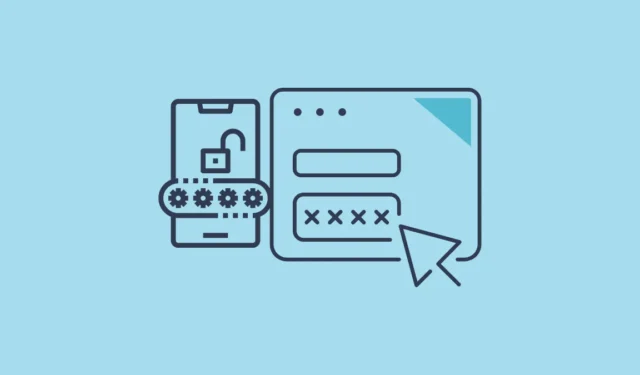
Kad ģenerējat ieejas atslēgu Windows ierīcē, tā parasti tiek saglabāta lokāli un nodrošināta ar Windows Hello, kas izmanto PIN vai biometriskās atpazīšanas metodes, piemēram, sejas vai pirkstu nospiedumu skenēšanu. Turklāt ir iespēja saglabāt šo ieejas atslēgu citās ierīcēs, tostarp iPad, iPhone vai Android viedtālrunī. Ieejas atslēgu ir iespējams saglabāt arī citās Android ierīcēs, kas savienotas, izmantojot FIDO2 drošības atslēgas.
Izmantojot iPad, iPhone vai Android
Jūsu iPad vai iPhone (kurā darbojas operētājsistēma iOS 16 vai jaunāka versija) un Android ierīces (9. versija vai jaunāka versija) var izmantot, lai saglabātu piekļuves atslēgu pakalpojumiem, kuriem var piekļūt, izmantojot operētājsistēmu Windows 11. Ikreiz, kad jums ir jāpiesakās attiecīgajā vietnē, jums būs nepieciešama ierīce. kurā atrodas piekļuves atslēga.
Pasākumi, lai izveidotu ieejas atslēgu
Lai sāktu, vispirms ir jāģenerē lietojumprogrammas vai vietnes piekļuves atslēga. Pārliecinieties, vai šīs ieejas atslēgas izveidei izmantojat Windows Hello, ja nepieciešams, pārejot no paroles.
- Apmeklējiet vajadzīgo vietni vai palaidiet lietotni, pēc tam pārejiet uz konta iestatījumiem. Piemēram, lai iestatītu ieejas atslēgu savam Google kontam, dodieties uz Google pierakstīšanās lapu, piesakieties un kreisās puses izvēlnē noklikšķiniet uz “Drošība”.
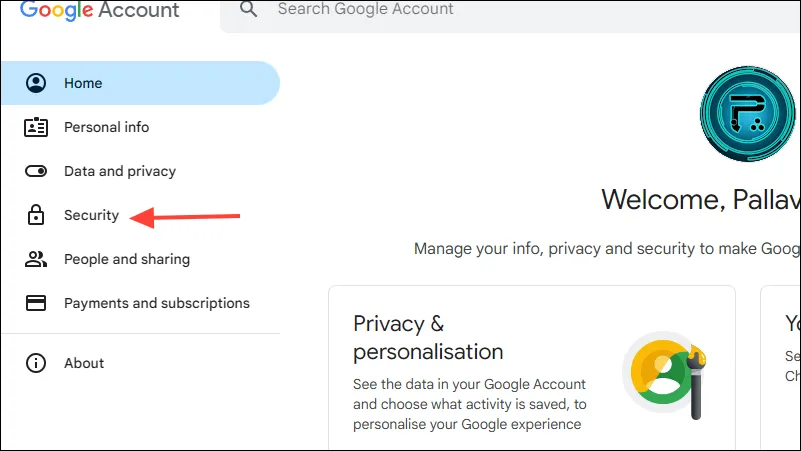
- Ritiniet uz leju, līdz atrodat sadaļu “Kā pierakstāties Google tīklā” un atlasiet “Paroles un drošības atslēgas”.
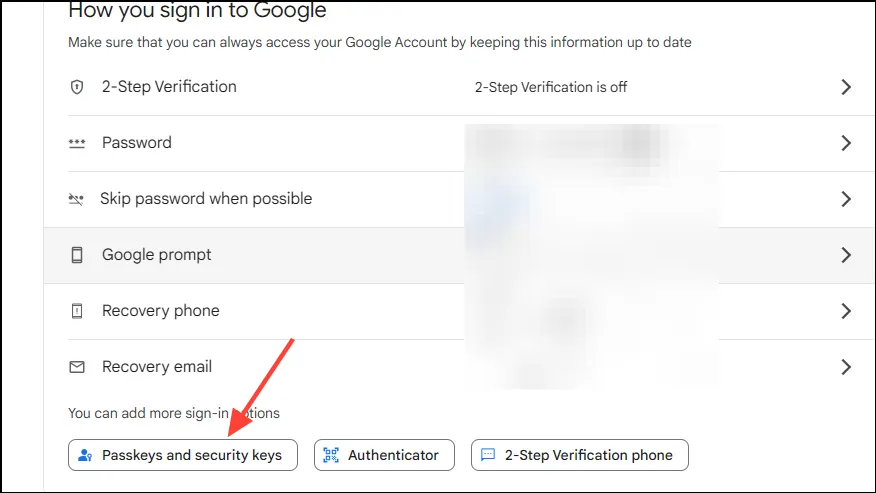
- Pēc tam noklikšķiniet uz pogas Izveidot piekļuves atslēgu, kas atrodas lapas apakšā.
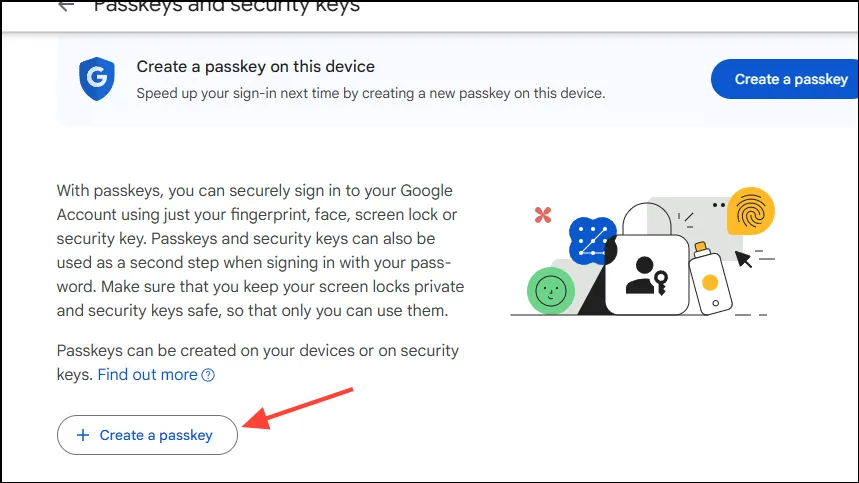
- Parādītajā uznirstošajā logā atlasiet “Izmantot citu ierīci”.
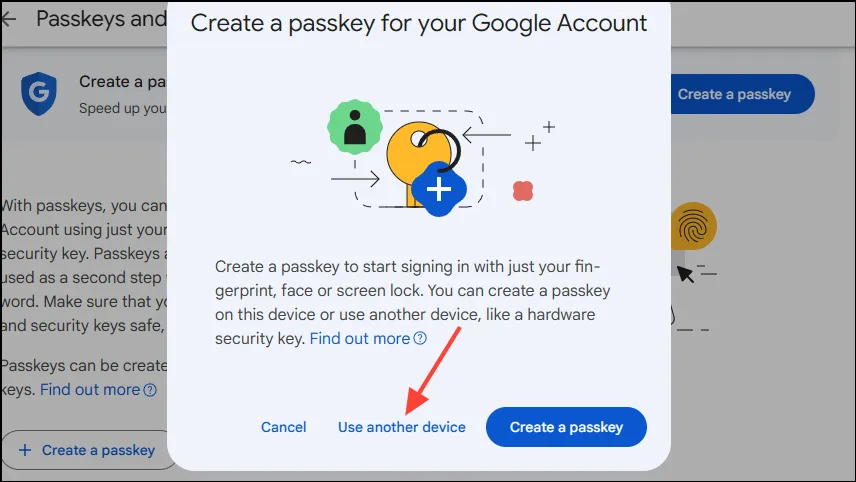
- Pēc tam tiks parādīta Windows Hello uzvedne, lai jūs varētu izvēlēties vēlamo autentifikācijas metodi. Pēc tam noklikšķiniet uz pogas “Nākamais”.
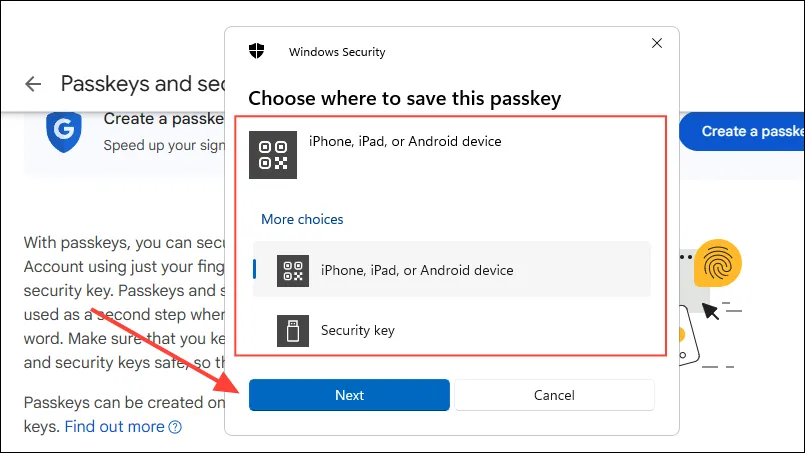
- Ja iepriekš izvēlējāties iPhone, iPad vai Android ierīci, jūsu Windows dators izveidos savienojumu. Jūsu monitorā tiks parādīts QR kods, kas jums būs jāskenē ar tālruni, lai pabeigtu piekļuves atslēgas saglabāšanu.
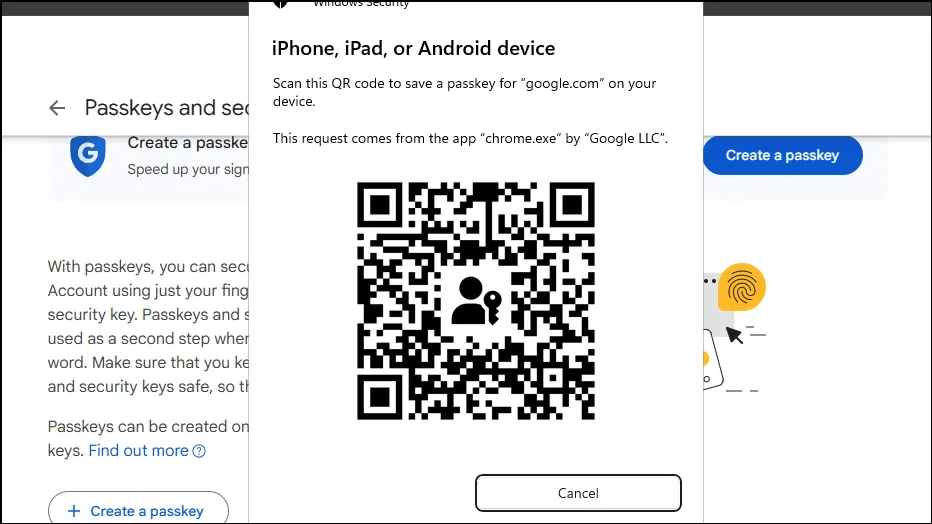
Ieejas atslēgas izmantošana
Pēc veiksmīgas piekļuves atslēgas saglabāšanas citā ierīcē varat pieteikties saistītajā vietnē, izmantojot šo ieejas atslēgu.
- Dodieties uz vietni, kurā jums ir piekļuves atslēga, un atlasiet pierakstīšanās funkciju.
- Pierakstīšanās ekrānā noklikšķiniet uz opcijas “Izmantot savu ieejas atslēgu” vai kaut ko līdzīgu.
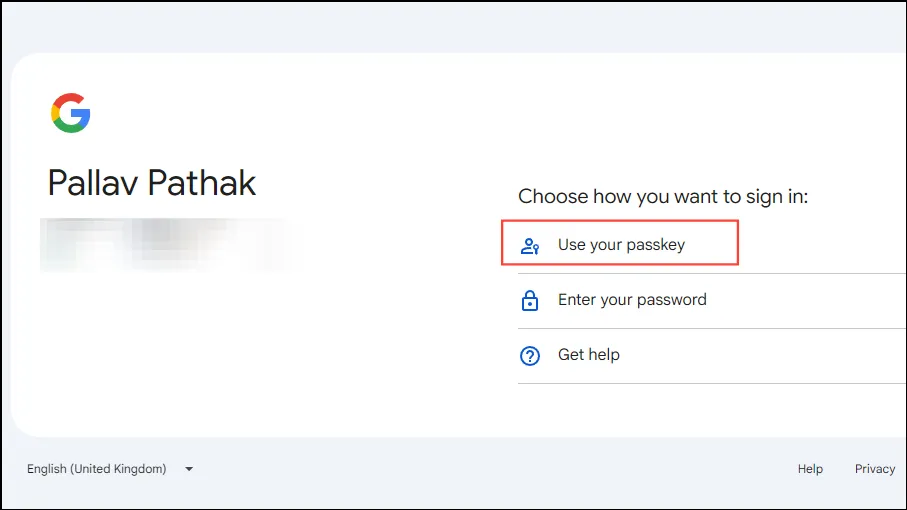
- Pēc tam atlasiet “Izmantot citu ierīci” un turpiniet, noklikšķinot uz pogas “Tālāk”.
- Nākamajā lapā izvēlieties iPhone, iPad vai Android ierīce.
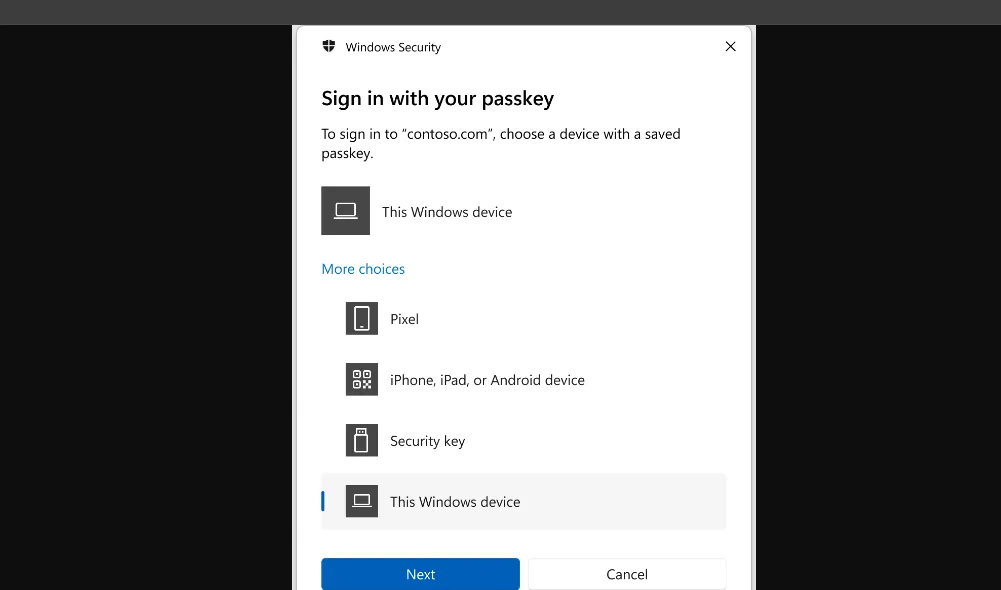
- Ekrānā atkal parādīsies QR kods. Lai pabeigtu pierakstīšanās procesu, skenējiet šo kodu ar ierīci, kurā ir saglabāta ieejas atslēga.
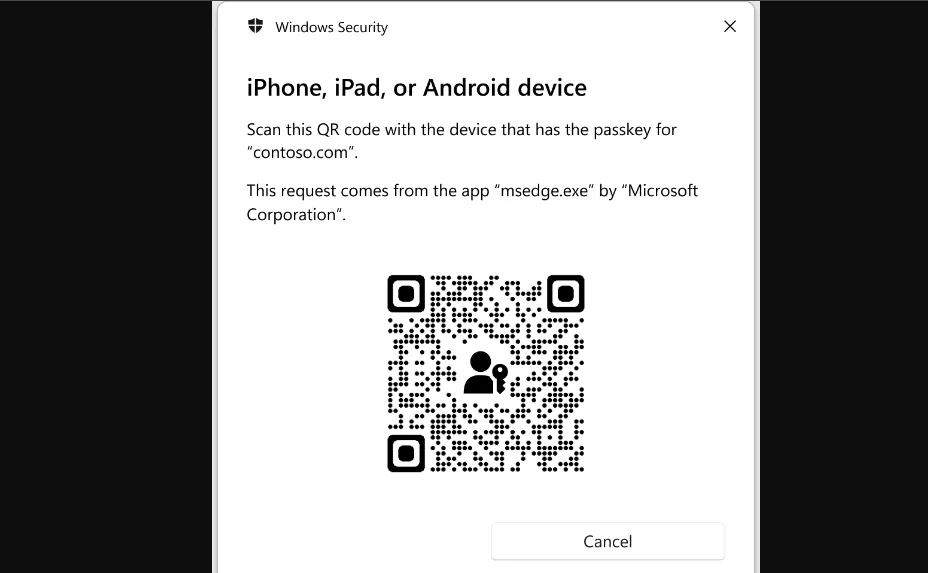
Saistītās ierīces izmantošana
Ar Windows datoru saistītas ierīces izmantošanas procedūra, lai saglabātu ieejas atslēgu, ir diezgan līdzīga Android, iPhone vai iPad ierīces izmantošanai.
- Lai izveidotu ieejas atslēgu, veiciet iepriekšējās darbības, bet sadaļā “Izvēlieties, kur saglabāt šo ieejas atslēgu” atlasiet saistīto ierīci. Jūsu saistītās ierīces tiks parādītas opciju sarakstā. Piemēram, ja jums ir pievienota Pixel ierīce, atlasiet to sarakstā.
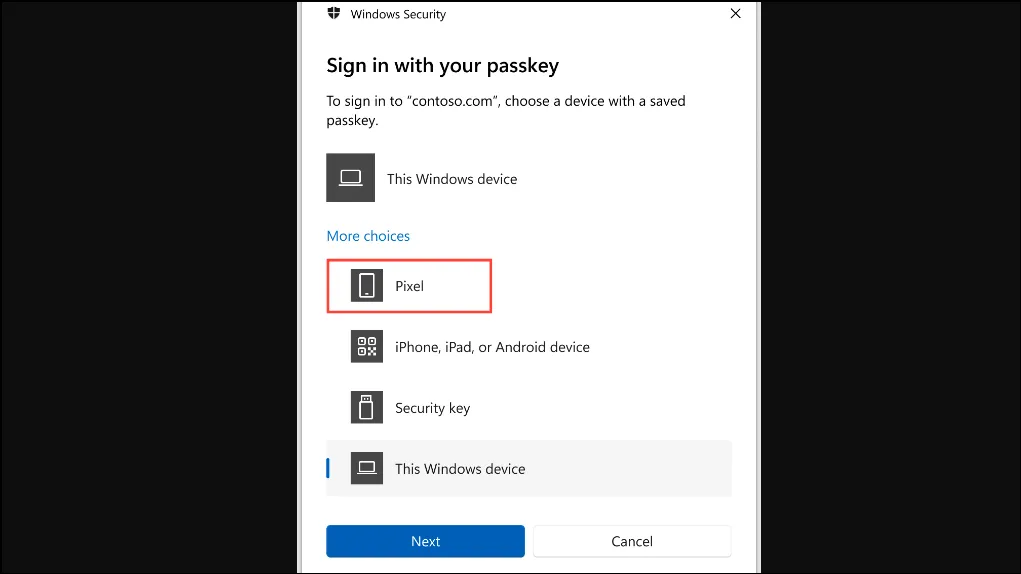
- Windows sāks savienojumu ar izvēlēto ierīci. Izpildiet pievienotajā ierīcē sniegtos norādījumus, lai saglabātu piekļuves atslēgu, kad savienojums ir izveidots.
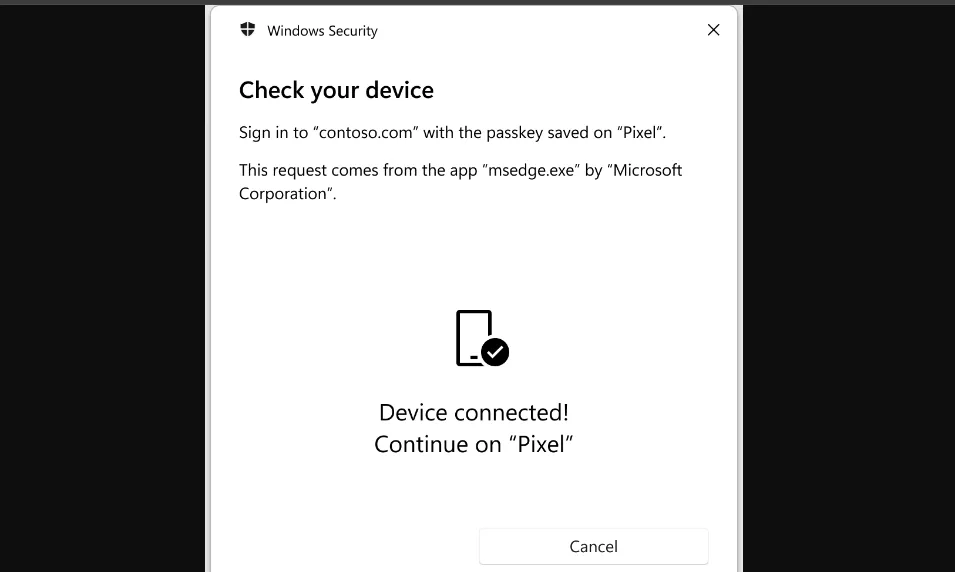
- Lai izmantotu šo ieejas atslēgu, veiciet tās pašas darbības un pierakstīšanās laikā atlasiet savu saistīto ierīci. Izpildiet ierīces ekrānā redzamos norādījumus, lai veiksmīgi pabeigtu pieteikšanās procesu.
Svarīgi apsvērumi
- Gan ierīcei, kurā saglabājat ieejas atslēgu, gan jūsu Windows datoram ir jābūt aktīvam interneta savienojumam un iespējotam Bluetooth.
- Vietās, kur Bluetooth ir ierobežots, piekļuves atslēgām ir jāizmanto ierīces ar iespējotu FIDO2 un jānodrošina, ka ierīces ir savienotas pārī tikai ar tām.
- Līdzīgi kā piekļuves atslēgas, kas tiek glabātas tieši jūsu Windows datorā, jebkurā laikā varat izdzēst citās ierīcēs saglabātās piekļuves atslēgas. Lai to izdarītu, vienkārši piesakieties saistītajā lietotnē vai vietnē un pārejiet uz konta iestatījumiem.
- Ja esat saglabājis ieejas atslēgu alternatīvā ierīcē, bet konstatējat, ka, mēģinot pieteikties, tā nav pieejama, daudzas vietnes joprojām pieļauj tradicionālās paroles pieteikšanos kā alternatīvu.




Atbildēt